안녕하세요?
드디어 마지막 포스팅이라고 해야 할까요? 일단 이 배경을 만들기 위한 타일을 만드는 작업을 끝내기 위한 작업을 하고자 합니다. 물론 100% 완성은 아니기는 합니다만, 그래도 일단 여기까지 가 보도록 합니다. 일단 이 풀밭과 맨땅의 경계를 한번 다 만들어 보도록 합니다.
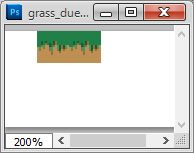
그리고 이렇게 그림자까지 넣어준 것을 한번 원거리 윈도우에서 한번 보도록 합니다. 일단 멀리서 보는 결과는 그렇게 위화감이 별로 나오지 않았습니다.
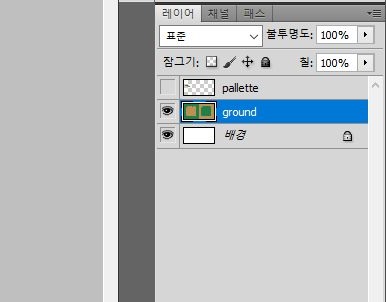
그래서 일단은 변형시킨 블록은 위 스크린샷에서 볼 수 있는 것처럼 같은 레이어로 먼저 병합을 시켜 놓았습니다. 이제 다음 단계에 들어가 보도록 합니다.
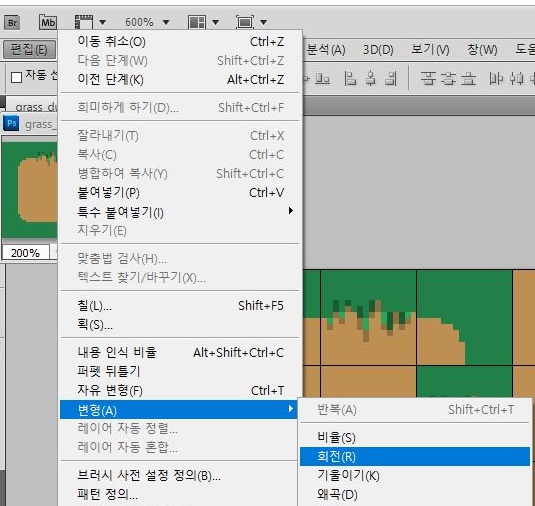
먼저 변형이 된 레이어를 복제하고, 이걸 이동시킨 다음에 편집 메뉴에 있는 것처럼 일단, 변형이라는 메뉴안의 회전을 사용해 보도록 합니다.

그렇게 해서 위 스크린샷에서 볼 수 있는 것처럼 일단 하나 만들어 주도록 해서, 한개의 측면을 어떻게 하기는 했습니다. 다만, 이게 반드시 정답은 아니라는 생각이 듭니다.
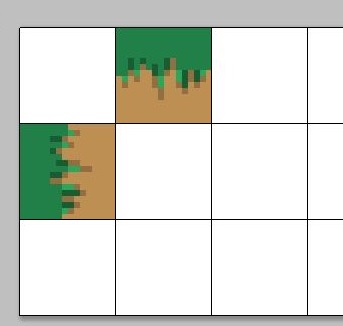
이런 식으로 4개의 면을 어떻게 채워넣은 다음, 코너는 어떻게 하느냐 하는 의문이 남았는데, 이 방법도 위 스크린샷에서 볼수 있는 것처럼 우선 2개의 면을 가지고 일부분만을 따오도록 합니다.

일단 한번 시도는 했는데, 무언가 결과물이 그렇게 좋아 보이지는 않습ㄴ디ㅏ. 그래서 지우고 다시 2차 시도에 들어가 보도록 합니다.

이제서야 그런대로 쓸만한 것이 완성이 되었다는 생각이 듭니다. 이제 이를 가지고서 한번 작업에 들어가 봐야 하는데, 일단 빈 부분을 메워 주도록 합니다.
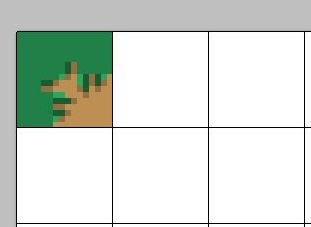
일단 위 스크린샷에서 보이는 것처럼 일단은 완성이 되었는데, 이게 그렇게 까지 좋아 보이지 만은 않고 어딘가가 어색한 면이 있어 보입니다.
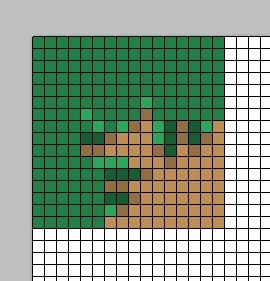
그래서 일단 다시 격자 간격을 1 픽셀로 줄인 다음에, 하나하나 수선을 들어가 도록 합니다. 그리고 나서 풀밭의 밝은 면과 어두운 면, 마지막으로 풀 그림자까지 어떻게 표현해 주도록 합니다.

여전히 어딘가가 어색한 면이 있다는 느낌이 들기는 하지만, 계속해서 붙잡고서 있을 수는 없어서 하는 수 없이 일단은 넘어 가도록 합니다.

일단 그럭저럭 완성이 된 모습입니다. 여기다가 이제 레이어를 복제하고 이 복제한 레이어를 회전해서 위치시키면 모퉁이를 어떻게 완성하는 것은 가능합니다.

이렇게 해서 일단 위 스크린샷에서 보이는 것처럼 하나 완성이 되기는 되었습니다. 다만 문제가 있다면, 반대편에 있는 타일들은 이전처럼 페인트 툴을 이용한다고 해서 바로 어떻게 되는 것이 아니라는 것 입니다. 그래서 일일히 작업을 해 주어야 하는데, 일단 그 부분은 넘어갈까 하는 생각이 드는 중 입니다.
'유니티5 독학 & 게임 제작 > 일러스트 독학' 카테고리의 다른 글
| 타이틀 문구 실습 -2- (0) | 2021.04.24 |
|---|---|
| 타이틀 문구 실습 -1- (0) | 2021.04.24 |
| 배경용 타일의 마무리 작업 -6- (0) | 2021.04.22 |
| 배경용 타일의 마무리 작업 -5- (0) | 2021.04.21 |
| 배경용 타일의 마무리 작업 -4- (0) | 2021.04.21 |



